
Txhua tus neeg siv tsis muaj kev zam uas muaj Apple cov khoom siv paub thiab siv iTunes Program. Hmoov tsis zoo, kev siv ntawm qhov kev pab cuam tsis tas mus li. Tshwj xeeb, hauv tsab xov xwm no peb yuav saib yuav ua li cas yog tias cov ntawv thov tsis tshwm nyob hauv iTunes.
Ib qho ntawm cov khw muag khoom tseem ceeb tshaj plaws yog lub khw app. Cov khw no muaj cov chaw khaws ntaub ntawv ntau dua thiab cov ntawv thov siv cov khoom siv Apple. Tus neeg siv uas tau ua tiav Apple ntaus ntawv rau lub khoos phis tawm tuaj yeem tswj cov npe ntawm cov khoom siv, ntxiv cov tshiab thiab tshem tsis tsim nyog. Txawm li cas los xij, hauv tsab xov xwm no, xav txog cov teeb meem ntawm cov ntxaij vab tshaus hauv tsev ntawm cov khoom siv tau tso tawm, tab sis iTunes Program sau nws tus kheej yog ploj lawm.

Yuav ua li cas yog tias cov ntawv thov tsis pom nyob hauv iTunes?
Txoj kev 1: Hloov iTunes
Yog tias koj tsis tau hloov kho iTunes ntev rau koj lub computer, nws tuaj yeem yooj yim teeb meem nrog kev siv cov ntawv thov. Hauv qhov no, koj yuav tsum tau ua kom tiav qhov hloov tshiab hauv iTunes thiab yog tias lawv tau kuaj pom, ua rau lawv.Saib: Yuav ua li cas hloov iTunes ntawm lub khoos phis tawm
Tom qab hais tias, sim rau iTunes kom synchronize.
Txoj kev 2: Tso Cai Siv Computer
Hauv qhov no, tsis muaj kev nkag mus rau cov ntawv thov hauv iTunes yuav tshwm sim vim muaj tseeb tias koj lub computer tsis tau tso cai.
Txhawm rau tso cai lub khoos phis tawm, nyem rau ntawm tab "Account" thiab tom qab ntawd mus rau kis "Kev Tso Cai" - "Tso Cai Siv Lub Computer no".
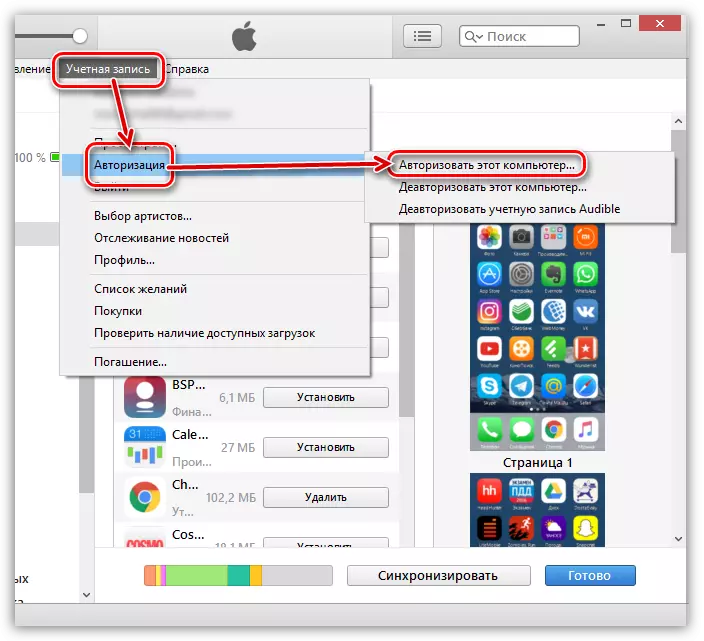
Nyob rau hauv lub qhov rais uas qhib, koj yuav tsum tau sau tus password los ntawm koj tus lej Apple ID.

Tom ntej no Instant lub kaw lus yuav ceeb toom rau tias ib lub computer tso cai tau dhau los.

Txoj Kev 3: RESET Jailbreak
Yog tias tus Jelebreak txheej txheem tau nqa tawm ntawm koj lub Apple ntaus ntawv, ces muaj peev xwm hais tias nws yog vim li cas nws yog vim li cas yog vim li cas ntawm cov teeb meem thaum muab cov ntawv thov hauv iTunes.Hauv qhov no, koj yuav tsum rov pib dua lub jailbreak, i.e. Ua cov cuab yeej rov ua kom cov txheej txheem. Hais txog yuav ua li cas cov txheej txheem no tsim, ua ntej qhia rau ntawm peb lub vev xaib.
Saib: Yuav ua li cas rov qab iPhone, iPad lossis iPod ntawm iTunes
Txoj kev 4: Reinstall iTunes
System Malfunctions thiab cov chaw tsis muaj peev xwm nkag siab muaj teeb meem thaum ua haujlwm nrog iTunes. Hauv qhov no, peb xav kom reinstall iTunes thiab tom qab ntawd denomines thiab synchronize lub kua siv nrog cov kev pab cuam daws qhov teeb meem thaum thov cov ntawv thov.
Tab sis ua ntej koj nruab ib qho tshiab ntawm txoj haujlwm, koj yuav tsum tau tshem cov qub ntawm lub computer, thiab qhov no yuav tsum tau ua kom tiav. Hais txog yuav ua li cas txoj haujlwm no yog siv, ua ntej peb twb tau qhia rau ntawm lub xaib.
Saib: Yuav ua li cas kom tiav tshem tawm iTunes los ntawm lub khoos phis tawm
Thiab tsuas yog tom qab qhov kev zov me nyuam raug tshem tawm ntawm lub khoos phis tawm, rov pib dua lub khoos phis tawm, thiab tom qab ntawd mus rub tawm thiab nruab istunes.
Download tau iTunes txoj haujlwm
Raws li txoj cai, cov no yog cov txheej txheem yooj yim los daws cov teeb meem nrog kev muab cov ntawv thov hauv iTunes. Yog tias koj muaj peb txoj hauv kev los tshem tawm cov teeb meem no, qhia peb txog lawv nyob rau hauv cov lus.
